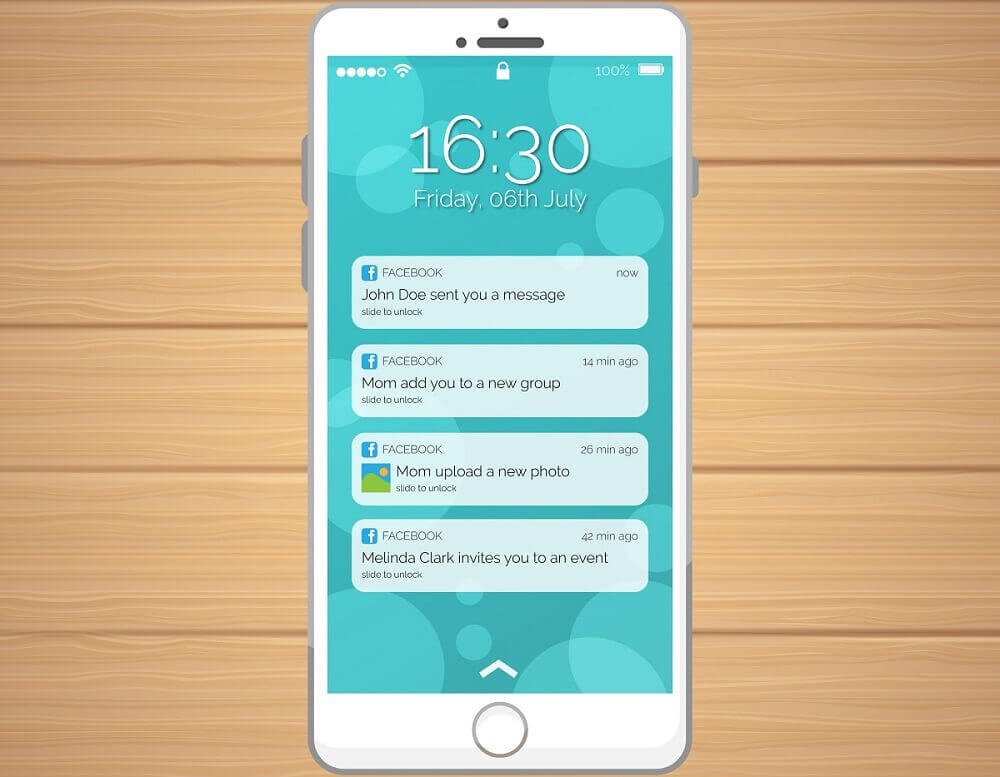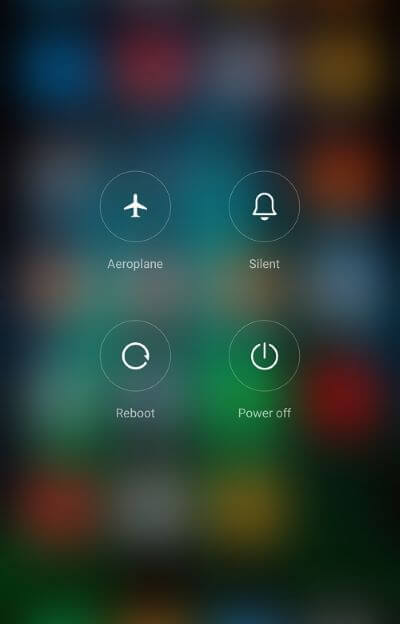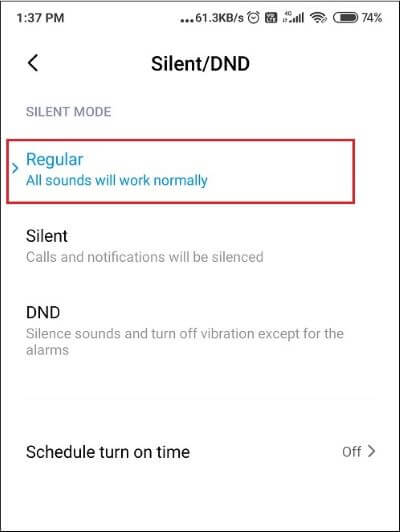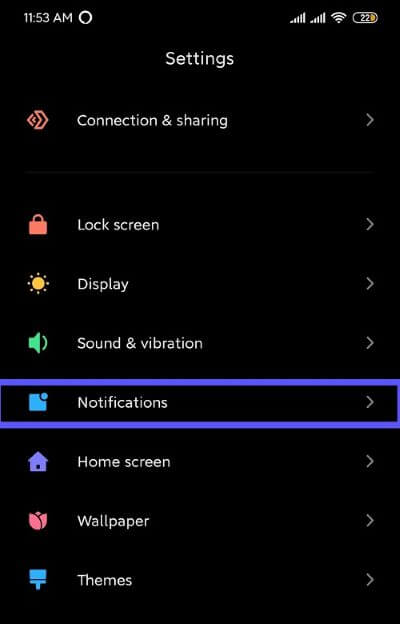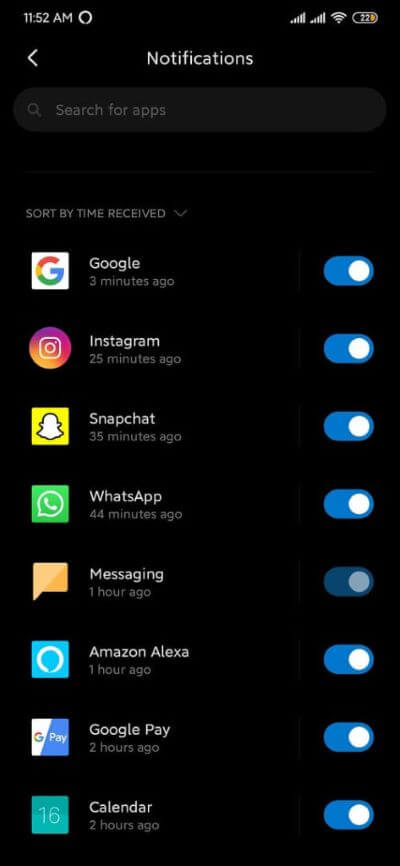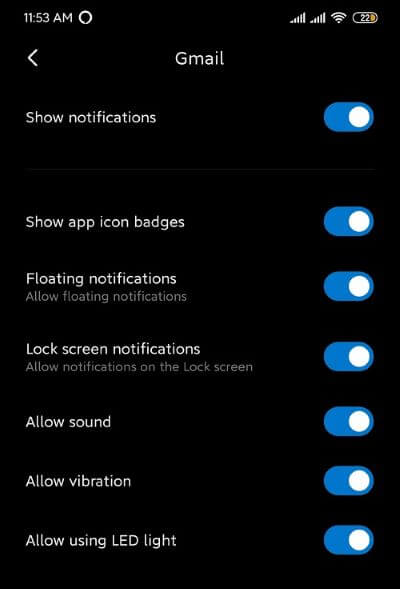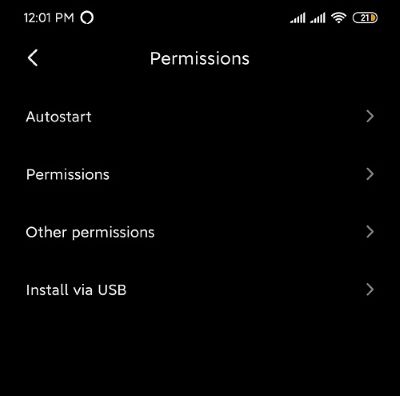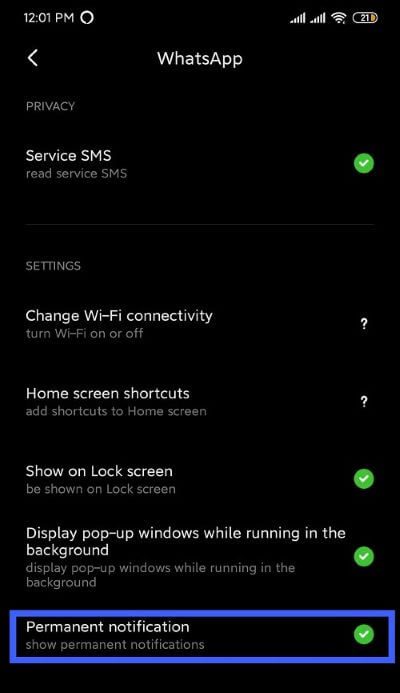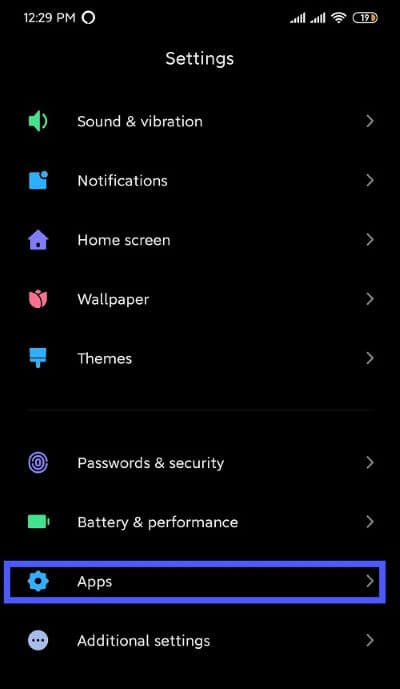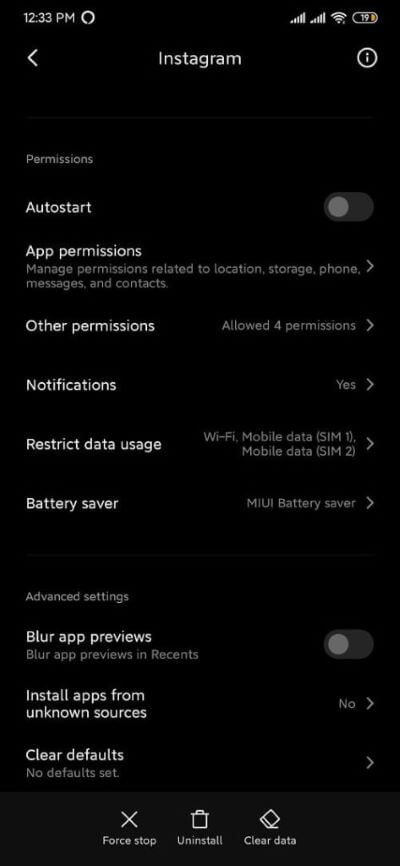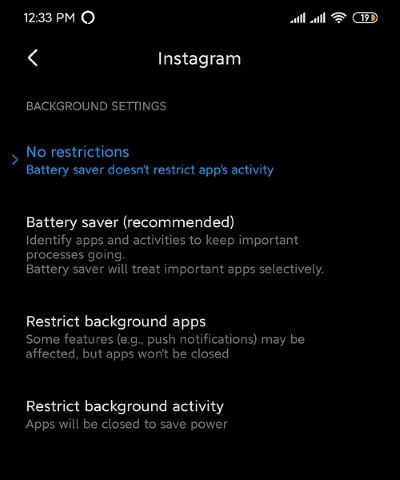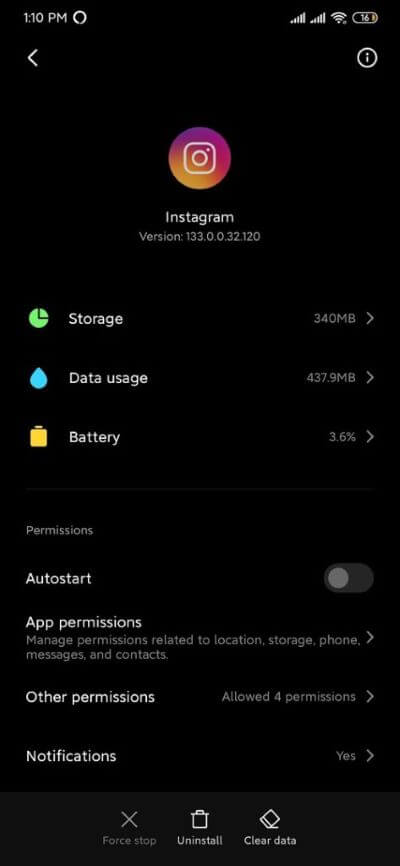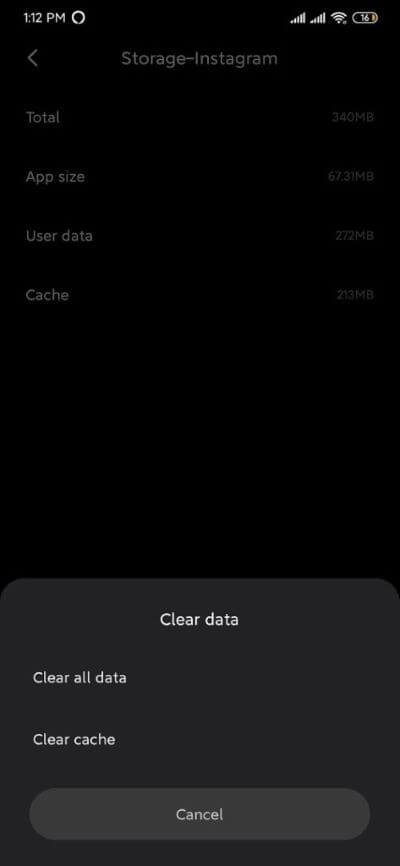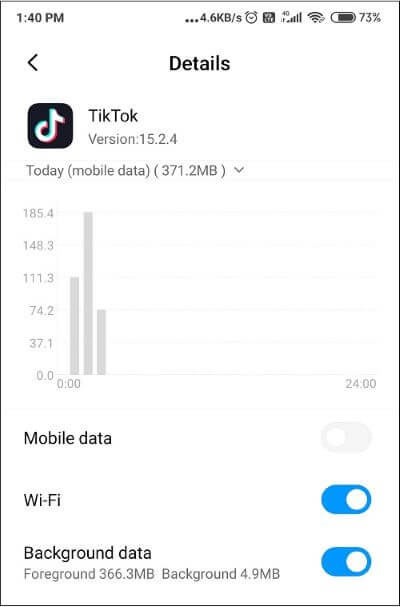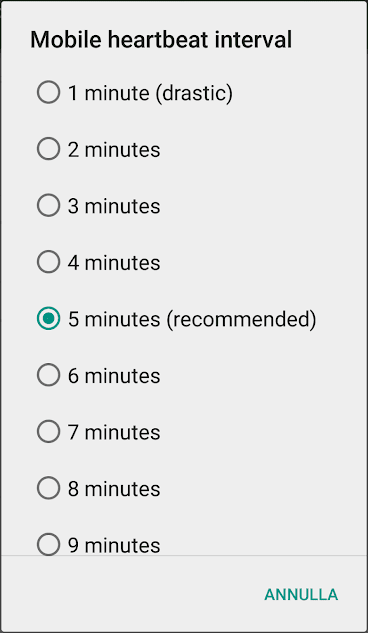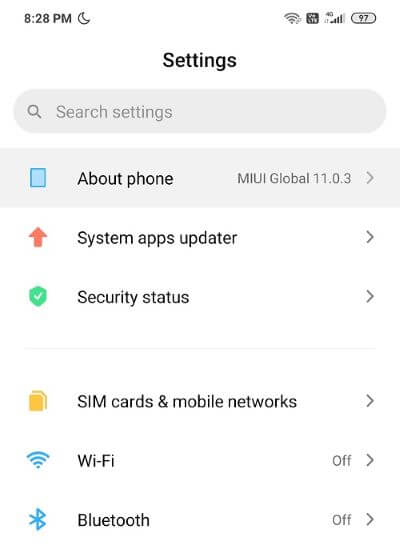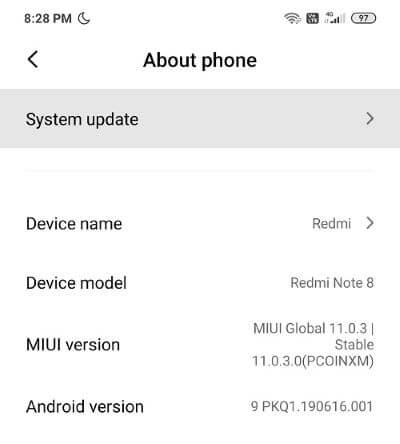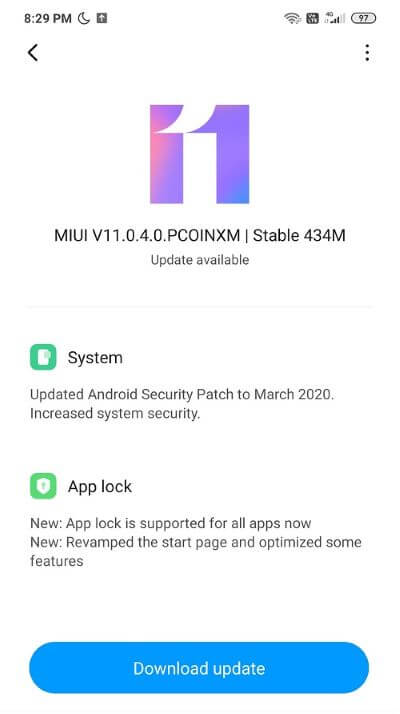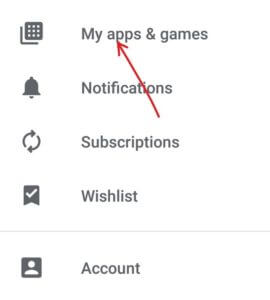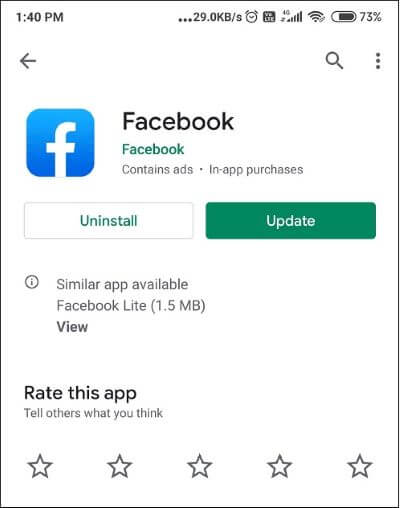Correction des notifications Android ne s'affichant pas
Le panneau de notification est un élément crucial de tout utilisateur de smartphone et est probablement la première chose que nous vérifions lorsque nous déverrouillons votre smartphone. Grâce à ces notifications, l'utilisateur est informé des rappels, des nouveaux messages ou d'autres nouvelles des applications installées sur l'appareil. Essentiellement, il tient l'utilisateur au courant de l'information, des rapports et d'autres détails sur les applications.
Dans le monde riche en technologies d'aujourd'hui, tout se fait sur nos téléphones portables. À partir de Gmail à Facebook Pour WhatsApp et même Tinder, nous avons tous ces applications dans nos poches. Ce pourrait être une perte Notifications L'une de ces applications de base est vraiment terrifiante.
Le panneau de notification Android a été optimisé dans le but principal de le garder aussi simple que possible afin que l'interaction avec diverses applications s'ajoute sans effort à l'expérience globale.
Cependant, toutes ces améliorations mineures pour améliorer la façon dont l'utilisateur interagit avec le panneau de notification sont inutiles si les notifications ne sont pas affichées. Cela peut s'avérer très dangereux car l'utilisateur ne connaît les alertes importantes qu'après avoir ouvert cette application particulière.
Correction des notifications Android ne s'affichant pas
Il existe différentes manières de résoudre le problème. Les plus efficaces sont discutés ci-dessous.
Méthode 1: redémarrez l'appareil
Préparer Redémarrez le téléphone L'une des meilleures solutions de base pour tout remettre en place en cas de problème matériel.
Cela peut être fait en appuyant longuement sur "Bouton d'alimentation"Et choisissez"Redémarrez. "
Cela prendra une ou deux minutes selon le téléphone et résout souvent très peu de problèmes.
Méthode 2: désactiver le mode Ne pas déranger
Le mode fonctionne "Veuillez ne pas dérangerComme son nom l'indique, désactivez tous les appels et notifications sur votre appareil.
Bien qu'il existe une option pour désactiver le mode Ne pas déranger pour les applications et les appels favoris, le garder activé sur votre téléphone empêche L'application d'afficher des notifications dans le panneau de notification.
Pour désactiver le "Ne pas déranger, Faites glisser vers le bas vers le panneau des notifications et appuyez sur MDN. Ou, vous pouvez également désactiver le NPD en suivant ces étapes:
1. Ouvrir Paramètres Sur votre téléphone, puis appuyez sur Sons et notification.
2. Recherchez maintenant "Veuillez ne pas déranger"Ou recherchez MDN Depuis la barre de recherche.
3. Clique sur "Régulier"Pour désactiver MDN.
Nous espérons que votre problème est résolu et que vous pourrez voir les notifications sur votre téléphone.
Méthode 3: vérifier les paramètres de notification de l'application
Si l'étape ci-dessus ne vous a pas aidé, vous voudrez peut-être vérifier Notez les autorisations pour chaque candidature. Si vous ne parvenez pas à recevoir des notifications pour une application particulière, vous devrez vérifier l'accès aux notifications et les autorisations pour cette application particulière.
A) La notification arrive
1. Ouvrir Paramètres Sur un téléphone Android, puis appuyez sur Notifications.
2. Dans Notifications Sélectionnez Application Vous êtes confronté au problème pour.
3. Ensuite, activez l'interrupteur à bascule à côté de "Afficher les notifications" et s'il est déjà activé, désactivez-le puis réactivez-le.
B) Autorisations en arrière-plan
1. Ouvrir Paramètres Puis appuyez sur Les applications.
2. Dans Les applications Sélectionnez Les permissions Puis cliquez sur Autres autorisations.
3. Assurez-vous que l'interrupteur à bascule est activé Avis permanents.
Méthode 4: désactivez l'économie de batterie pour les applications
1. Ouvrir Paramètres Sur votre téléphone, puis appuyez sur Les applications.
2. Dans Les applications Sélectionnez Application Impossible d'afficher les notifications.
3. Clique sur Fournir la batterie Sous la désignation L'application.
4. Ensuite, sélectionnez "Aucune restriction" .
Méthode 5: vider le cache et les données
Le cache de l'application peut être effacé sans affecter les paramètres et les données de l'utilisateur. Cependant, il n'en va pas de même pour la suppression des données d'application. Si vous supprimez les données de l'application, cela supprimera les paramètres, les données et la configuration de l'utilisateur.
1. Ouvrir Paramètres Sur votre appareil, accédez à Applications.
2. Aller à Application Affecté par "Toutes les applications. "
3. Clique sur Stockage Sous les détails spécifiques de L'application.
4. Clique sur Videz le cache.
5. Essayez à nouveau d'ouvrir L'application et voyez si vous pouvez corriger les notifications Android qui ne s'affichent pas. Si le problème persiste, sélectionnez Effacer toutes les données, puis réessayez à la dernière étape.
Méthode 6: activer les données d'arrière-plan
Si les données d'arrière-plan sont désactivées pour une application spécifique, il se peut que les notifications Android n'apparaissent pas. Pour résoudre ce problème, vous devrez activer les données d'arrière-plan pour une application spécifique en procédant comme suit:
1. Ouvrir Paramètres Sur votre téléphone et appuyez sur Les applications.
2. Maintenant, sélectionnez Application Pour lequel vous souhaitez activer les données d'arrière-plan. Cliquez maintenant sur Utilisation des données dans l'application.
3. Vous trouverez une option "Données de base". Activez l'interrupteur à côté, et vous avez terminé.
Vérifiez si vous pouvez corriger les notifications Android qui ne s'affichent pas. Si le problème persiste, désactivez le mode économiseur de données en accédant à Paramètres> Réseau et Internet> Utilisation des données> Sauvegarde des données.
Méthode 7: Tweak Sync à l'aide d'une application tierce
Android ne prend plus en charge la fonction de réglage de l'intervalle de synchronisation. Il est défini sur 15 minutes, par défaut. La durée peut être réduite à moins d'une minute. Pour résoudre ce problème, téléchargez une application Fixation de notification push Du Play Store.
Avec cette application, vous pouvez définir différents intervalles de temps, allant d'une minute à une demi-heure. Moins d'intervalles de temps rendra la synchronisation de plus en plus rapide, mais un rappel rapide qu'il videra votre batterie plus rapidement.
Méthode 8: mettez à jour votre système d'exploitation Android
Si votre système d'exploitation n'est pas à jour, c'est peut-être parce que les notifications Android ne s'affichent pas. Votre téléphone fonctionnera correctement s'il est mis à jour à temps. Parfois, un bogue spécifique peut provoquer des conflits avec les notifications Android et afin de résoudre le problème, vous devez vérifier la dernière mise à jour sur votre téléphone Android.
Pour vérifier si votre téléphone dispose d'une version mise à jour du programme, procédez comme suit:
1. Ouvrir Paramètres Sur votre téléphone, puis appuyez sur À propos de l'appareil.
2. Clique sur Mise à jour du système Sous À propos du téléphone.
3. Ensuite, cliquez sur le "Vérifier les mises à jour"Ou"Télécharger les mises à jour ».
4. Lors du téléchargement Mises à jour , Assurez-vous que vous êtes connecté à Internet à l'aide de Réseau Wi-Fi.
5. Attendez que l'installation soit terminée et redémarrez votre appareil.
Méthode 9: réinstaller les applications concernées
Si l'une de vos applications ne fonctionne pas correctement, dans ce cas, les notifications ne s'affichent pas, vous pouvez toujours la réinstaller afin de corriger les bugs liés à la mise à jour précédente. Suivez ces étapes pour réinstaller n'importe quelle application:
1. Ouvrez un magasin Google Play Appuyez ensuite sur "Mes applications et mes jeux" .
2. je cherche Application Qui voudrait Réinstallez-le.
3. Une fois que vous avez trouvé un diamant, cliquez dessus puis appuyez sur le bouton Désinstaller.
4. Une fois le processus de désinstallation terminé, réinstallez L'application.
Méthode 10: attendez une nouvelle mise à jour
Même après avoir essayé tout ce qui précède, vous ne pouvez toujours pas corriger les notifications Android qui ne s'affichent pas, tout ce que vous pouvez faire est d'attendre la nouvelle mise à jour qui corrigera définitivement les bogues de la version précédente. Une fois la mise à jour arrivée, vous pouvez désinstaller votre version de L'application et installer la dernière version.
Voici quelques-uns des moyens les plus efficaces de résoudre mes problèmes concernant «les notifications Android n'apparaissent pas» et si un problème persiste, il est recommandé de réinitialiser / réinitialiser les paramètres d'usine.
J'espère que les étapes ci-dessus sont utiles et qu'en utilisant les méthodes mentionnées ci-dessus, vous pourrez corriger les notifications Android qui ne présentent pas de problème. Si vous avez encore des questions ou si vous souhaitez ajouter quelque chose au guide ci-dessus, n'hésitez pas à contacter dans la section commentaires.